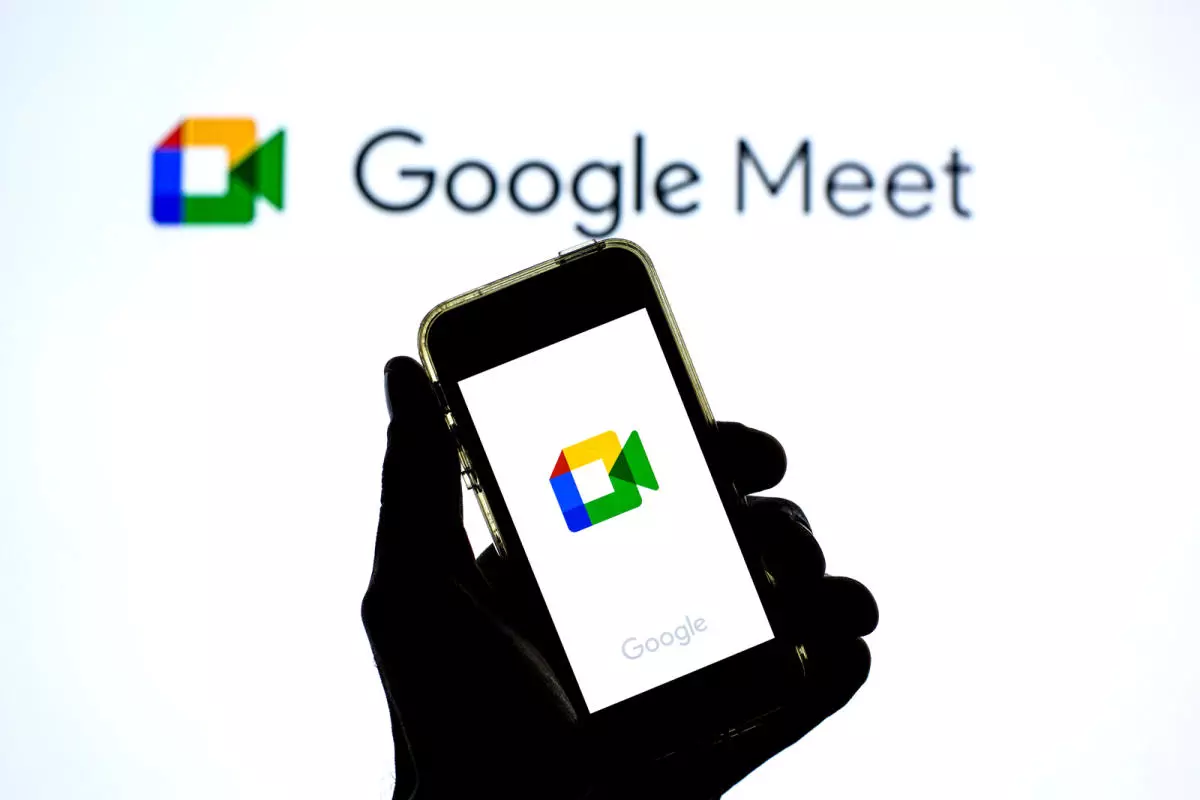Apa itu Google Meet? Google Meet adalah platform video konferensi yang telah mendapatkan popularitas yang pesat dalam beberapa tahun terakhir.
Artikel ini akan membahas cara mendaftar, menggunakan, dan mengoptimalkan pengalaman Anda dengan Google Meet.
Daftar Isi
Apa Itu Google Meet?
Google Meet adalah sebuah platform komunikasi video yang dibuat oleh perusahaan teknologi raksasa, Google. Aplikasi ini sering disebut sebagai Gmeet dan merupakan hasil inovasi dari dua layanan Google yang sudah ada sebelumnya, yaitu Google Chat dan Google Hangouts, yang dihentikan pada akhir tahun 2019.
Google Meet didesain secara khusus untuk mengadakan konferensi video dengan cara yang mudah dan terintegrasi dengan berbagai produk Google lainnya. Namun, selain untuk video conference, Google Meet juga bisa digunakan untuk panggilan telepon atau audio tanpa harus mengaktifkan kamera.
Google Meet dapat diakses baik melalui komputer maupun ponsel pintar, dan tersedia secara gratis. Dengan beragam fitur dan keunggulan yang dimilikinya, tidak mengherankan jika Google Meet telah menjadi salah satu aplikasi konferensi video yang sangat terkenal dan praktis, dan memiliki jumlah pengguna yang sangat besar.
Fitur Utama Google Meet
Google Meet dilengkapi dengan beragam fitur yang memungkinkan Anda untuk mengadakan pertemuan online dengan efisien dan produktif. Berikut ini beberapa fitur utama dari Google Meet:
Kualitas Video dan Audio Unggul
Google Meet menawarkan kualitas video dan audio yang sangat baik. Anda dapat menyesuaikan resolusi video sesuai kebutuhan, dan ini memastikan pertemuan berjalan dengan jelas dan tajam. Audio yang jernih juga memberikan pengalaman yang lebih baik.
Berbagi Layar
Fitur berbagi layar memungkinkan Anda untuk menunjukkan presentasi, dokumen, atau halaman web kepada peserta pertemuan. Ini sangat berguna untuk berkolaborasi dan menjelaskan konsep dengan lebih baik.
Chat dan Kolaborasi
Selama pertemuan, Anda dapat menggunakan fitur obrolan untuk berkomunikasi dengan peserta lain. Anda juga dapat berkolaborasi dalam dokumen Google selama pertemuan. Ini memudahkan pertukaran informasi dan pemahaman bersama.
Keamanan Pertemuan
Keamanan adalah prioritas dalam Google Meet. Hanya orang yang diundang yang dapat bergabung dengan pertemuan. Selain itu, Anda dapat mengunci pertemuan atau mengatur kata sandi jika diperlukan. Ini menjaga privasi dan keamanan pertemuan Anda.
Mengatur Jadwal Pertemuan
Anda dapat mengatur jadwal pertemuan dengan mudah melalui Google Calendar dan mengirim undangan ke peserta. Ini membantu Anda mengatur pertemuan dan memastikan semua orang tahu kapan pertemuan akan berlangsung.
Integrasi dengan Google Workspace
Google Meet terintegrasi dengan baik dengan produk Google Workspace lainnya, seperti Gmail dan Google Drive. Hal ini mempermudah akses ke dokumen dan berkas yang Anda butuhkan selama pertemuan.
Rekaman Pertemuan
Anda dapat merekam pertemuan Anda untuk referensi di masa depan atau untuk orang yang tidak dapat menghadiri pertemuan secara langsung. Rekaman ini tersimpan di Google Drive Anda.
Aplikasi Mobile
Google Meet tersedia dalam bentuk aplikasi mobile untuk Android dan iOS. Ini memungkinkan Anda untuk menghadiri pertemuan dari perangkat seluler Anda dengan mudah, bahkan saat Anda sedang bepergian.
Dengan berbagai fitur unggulan ini, Google Meet memberikan pengalaman pertemuan online yang efisien dan produktif. Anda dapat memanfaatkan fitur-fitur ini sesuai kebutuhan Anda untuk pertemuan yang sukses.
Cara Menggunakan Google Meet di Komputer
Google Meet adalah platform video konferensi yang sangat berguna untuk mengadakan pertemuan online atau berkolaborasi dengan orang lain. Berikut adalah langkah-langkah cara menggunakan Google Meet di komputer:
- Membuka Google Meet: Pertama, pastikan Anda sudah masuk ke akun Google Anda. Lalu, buka browser web Anda, seperti Google Chrome, dan ketik “meet.google.com” di bilah alamat.
- Mengakses Google Meet: Setelah itu, Anda akan diarahkan ke halaman utama Google Meet. Di sini, Anda dapat memulai atau bergabung dengan pertemuan. Klik pada tombol “Mulai pertemuan” jika Anda ingin membuat pertemuan baru atau klik “Bergabung ke pertemuan” jika Anda telah menerima undangan pertemuan.
- Memulai Pertemuan Baru: Jika Anda memilih “Mulai pertemuan,” Anda akan diberikan pilihan untuk mengatur nama pertemuan. Setelah itu, klik “Mulai pertemuan.” Anda akan masuk ke ruang pertemuan dan dapat mengundang orang dengan mengirim undangan melalui email atau berbagi tautan pertemuan. Anda juga dapat menambahkan deskripsi pertemuan dan mengatur jadwal pertemuan jika perlu.
- Bergabung dengan Pertemuan: Jika Anda memilih “Bergabung ke pertemuan,” masukkan kode pertemuan yang diberikan oleh host pertemuan. Klik “Bergabung” untuk masuk ke pertemuan.
- Mengatur Kamera dan Mikrofon: Sebelum memulai atau bergabung ke pertemuan, pastikan untuk memeriksa pengaturan kamera dan mikrofon Anda. Klik pada ikon kamera dan mikrofon di sudut kanan atas layar untuk mengaktifkannya atau menonaktifkannya sesuai kebutuhan.
- Fitur Tambahan: Selama pertemuan, Anda akan menemukan berbagai fitur tambahan, seperti berbagi layar, obrolan, dan daftar peserta. Anda dapat mengakses fitur-fitur ini melalui ikon yang terletak di bagian bawah layar selama pertemuan.
- Mengakhiri Pertemuan: Setelah selesai dengan pertemuan, klik pada ikon “Tutup” di sudut kanan atas layar untuk mengakhiri pertemuan.
- Merekam Pertemuan (Opsional): Jika Anda ingin merekam pertemuan, Anda dapat klik pada ikon “Rekam” saat pertemuan berlangsung. Rekaman akan tersimpan di Google Drive Anda.
- Menyimpan Riwayat Pertemuan: Google Meet secara otomatis menyimpan riwayat pertemuan dalam Google Calendar jika Anda telah mengatur jadwal pertemuan. Anda dapat mengakses kembali riwayat pertemuan ini di Google Calendar.
Cara Menggunakan Google Meet di Handphone
Google Meet adalah alat yang memungkinkan Anda untuk mengadakan pertemuan online dari perangkat seluler Anda. Berikut adalah langkah-langkah cara menggunakan Google Meet di handphone Anda:
- Unduh Aplikasi Google Meet: Pertama, pastikan Anda memiliki aplikasi Google Meet di perangkat seluler Anda. Aplikasi ini tersedia secara gratis di Google Play Store untuk pengguna Android dan di App Store untuk pengguna iOS.
- Masuk ke Akun Google Anda: Buka aplikasi Google Meet dan pastikan Anda sudah masuk ke akun Google Anda. Jika Anda belum masuk, masukkan informasi login Anda untuk mengakses aplikasi.
- Membuat atau Bergabung dengan Pertemuan: Untuk membuat pertemuan baru, ketuk opsi “Mulai pertemuan.” Anda akan diberikan opsi untuk mengatur nama pertemuan dan mengundang peserta. Untuk bergabung dengan pertemuan yang sudah ada, ketuk “Bergabung ke pertemuan” dan masukkan kode pertemuan yang diberikan oleh host pertemuan.
- Mengelola Kamera dan Mikrofon: Sebelum memulai atau bergabung ke pertemuan, pastikan untuk memeriksa pengaturan kamera dan mikrofon Anda. Ketuk ikon kamera dan mikrofon di layar untuk mengaktifkan atau menonaktifkannya sesuai kebutuhan.
- Fitur Pertemuan: Selama pertemuan, Anda akan menemukan berbagai fitur yang tersedia di bawah layar, seperti berbagi layar, obrolan, dan pengaturan pertemuan. Anda dapat mengakses fitur-fitur ini dengan mudah melalui ikon-ikon yang tersedia.
- Merekam Pertemuan (Opsional): Jika diperlukan, Anda dapat merekam pertemuan dengan mengetuk ikon “Rekam.” Rekaman akan tersimpan di Google Drive Anda.
- Mengakhiri Pertemuan: Setelah selesai dengan pertemuan, ketuk ikon “Tutup” untuk mengakhiri pertemuan dan keluar.
- Mengakses Riwayat Pertemuan: Google Meet secara otomatis akan menyimpan riwayat pertemuan Anda di Google Calendar, terutama jika Anda telah mengatur jadwal pertemuan. Anda dapat mengakses riwayat pertemuan ini melalui Google Calendar.
Berlangganan Google Workspace dengan Exabytes Indonesia
Sekarang, Anda tak perlu bingung lagi dalam memilih aplikasi konferensi video. Google Meet adalah salah satu opsi yang sangat baik. Terutama setelah mengetahui manfaat-manfaat Google Meet yang telah diuraikan di atas, Anda pasti tak akan ragu lagi untuk menggunakannya dalam pertemuan konferensi video Anda selanjutnya.
Yang lebih baik, Google Meet dapat terintegrasi secara langsung dengan layanan Google Workspace. Silakan hubungi kami untuk merencanakan kebutuhan Anda dengan Google Workspace!


![30+ Cara Mengamankan WordPress Terbaik [Lengkap] Cara Mengamankan WordPress](https://www.exabytes.co.id/blog/wp-content/uploads/2022/01/1200x630-30-Cara-Mengamankan-WordPress-Terbaik-di-2022-Lengkap-218x150.jpg)